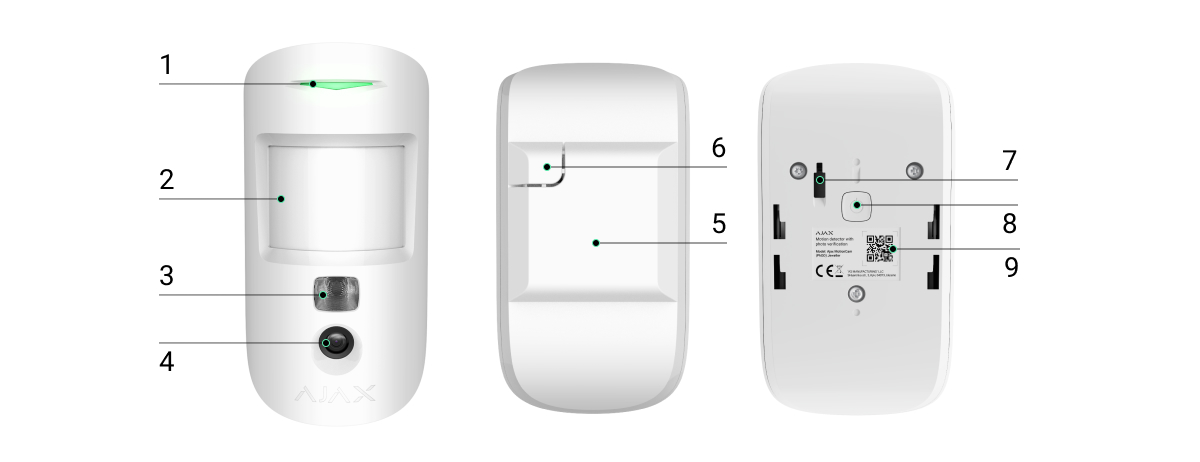MotionCam (PhOD) Jeweller è un rilevatore di movimento IR wireless che supporta le funzioni Foto per allarme, Foto su richiesta, Foto per scenario e Foto per programmazione, nonché Foto per inserimento/disinserimento. Progettato per essere installato all’interno. Può riconosce un movimento fino a una distanza di 12 metri. Se installato e configurato correttamente, ignora gli animali domestici.
Per poter funzionare il dispositivo ha bisogno di un hub.
Elenco degli hub e dei ripetitori del segnale radio compatibili.
MotionCam (PhOD) Jeweller funziona come parte del sistema Ajax, comunica con l’hub tramite due protocolli radio sicuri: Jeweller per trasmettere gli allarmi e gli eventi, Wings per trasmettere le foto. Il raggio di comunicazione tra rilevatore e hub può raggiungere i 1700 m in campo aperto.
È disponibile anche una versione del rilevatore senza il supporto delle funzioni Foto su richiesta, Foto per scenario, Foto per programmazione e Foto per inserimento/disinserimento.
Elementi funzionali
- Indicatore LED.
- Lenti del rilevatore di movimento.
- Illuminazione infrarossi. Utilizzato per scattare foto in condizioni di oscurità e scarsa illuminazione.
- Fotocamera.
- Pannello di montaggio SmartBracket. Per rimuovere il pannello, farlo scorrere verso il basso.
- Parte perforata del pannello di montaggio. Necessaria per attivare il tamper in caso di tentativo di staccare il rilevatore dalla superficie. Fare attenzione a non romperla.
- Pulsante anti-manomissione. Si attiva quando si tenta di staccare il rilevatore dalla superficie o di rimuoverlo dal luogo in cui è montato.
- Pulsante di accensione del rilevatore.
- Codice QR del rilevatore. Usato per connettersi al sistema Ajax.
Hub e ripetitori del segnale radio compatibili
MotionCam (PhOD) Jeweller requires a hub to operate.
Non è prevista la connessione ad altri hub, ripetitori del segnale radio, ocBridge Plus e uartBridge.
Funzionamento
MotionCam (PhOD) Jeweller è un rilevatore di movimento wireless con supporto della foto-verifica. Rileva il movimento nell’area protetta grazie a un sensore a infrarossi, intercettando oggetti in movimento con una temperatura simile a quella del corpo umano. Dopo aver rilevato un movimento, la fotocamera integrata scatta una serie di foto, che permettono di valutare subito che cosa sta succedendo sull’impianto, risparmiando agli utenti ansie inutili e agli istituti di vigilanza di inviare una pattuglia.
Quando un rilevatore in modalità inserita rileva un movimento, invia immediatamente un allarme all’hub che accende le sirene connesse al sistema, attiva gli scenari e invia notifiche agli utenti e all’istituto di vigilanza. Tutti gli avvisi e gli eventi di MotionCam (PhOD) Jeweller sono registrati nel feed delle notifiche dell’app Ajax.
Gli utenti sanno esattamente dove è stato rilevato il movimento. La notifica contiene il nome dell’hub (nome dell’impianto protetto), il nome del dispositivo e la stanza virtuale a cui è assegnato.
Foto-verifica
La foto-verifica consente di valutare che cosa sta succedendo sull’impianto protetto grazie a una fotocamera integrata: essa può scattare da 1 a 5 immagini con una risoluzione di 160 × 120 e 320 × 240 pixel, o 3 immagini con una risoluzione di 640 × 480 pixel.
La funzione Immagine HDR migliora la precisione dei dettagli nelle scene chiare e scure, consentendo di catturare immagini dettagliate indipendentemente dal livello di illuminazione. A tal fine, MotionCam (PhOD) Jeweller effettua due scatti con velocità dell’otturatore diverse e uno speciale algoritmo li combina per selezionare la migliore combinazione di luci e ombre.
La funzione Immagine HDR è disponibile per i dispositivi con la versione del firmware 16.59.36.5 o successive¹.
¹ Si prega di contattare il vostro fornitore o il partner autorizzato di Ajax per verificare la disponibilità nella vostra regione.
Con la foto-verifica puoi ricevere informazioni visive dai rilevatori MotionCam (PhOD) Jeweller e da altri rilevatori Ajax. Puoi anche controllare la situazione: scoprire cosa stanno facendo i bambini, controllare se gli animali domestici stanno bene o semplicemente monitorare cosa succede a casa.
Il rilevatore ha un’illuminazione a infrarossi per scattare foto al buio che si attiva in caso di scarsa illuminazione. Le foto scattate da MotionCam (PhOD) Jeweller in queste condizioni saranno in bianco e nero.
Esistono diversi tipi di foto-verifica: foto per allarme, foto per scenario, foto su richiesta, foto per programmazione e foto per inserimento/disinserimento.
Le foto possono essere visualizzate nell’app come immagini o serie di foto animate (se è scattata più di una foto). Il numero di immagini nella serie può essere impostato nelle app Ajax. Per visualizzare le foto ricevute, fare clic sulla relativa notifica di MotionCam (PhOD) Jeweller nel registro degli eventi.
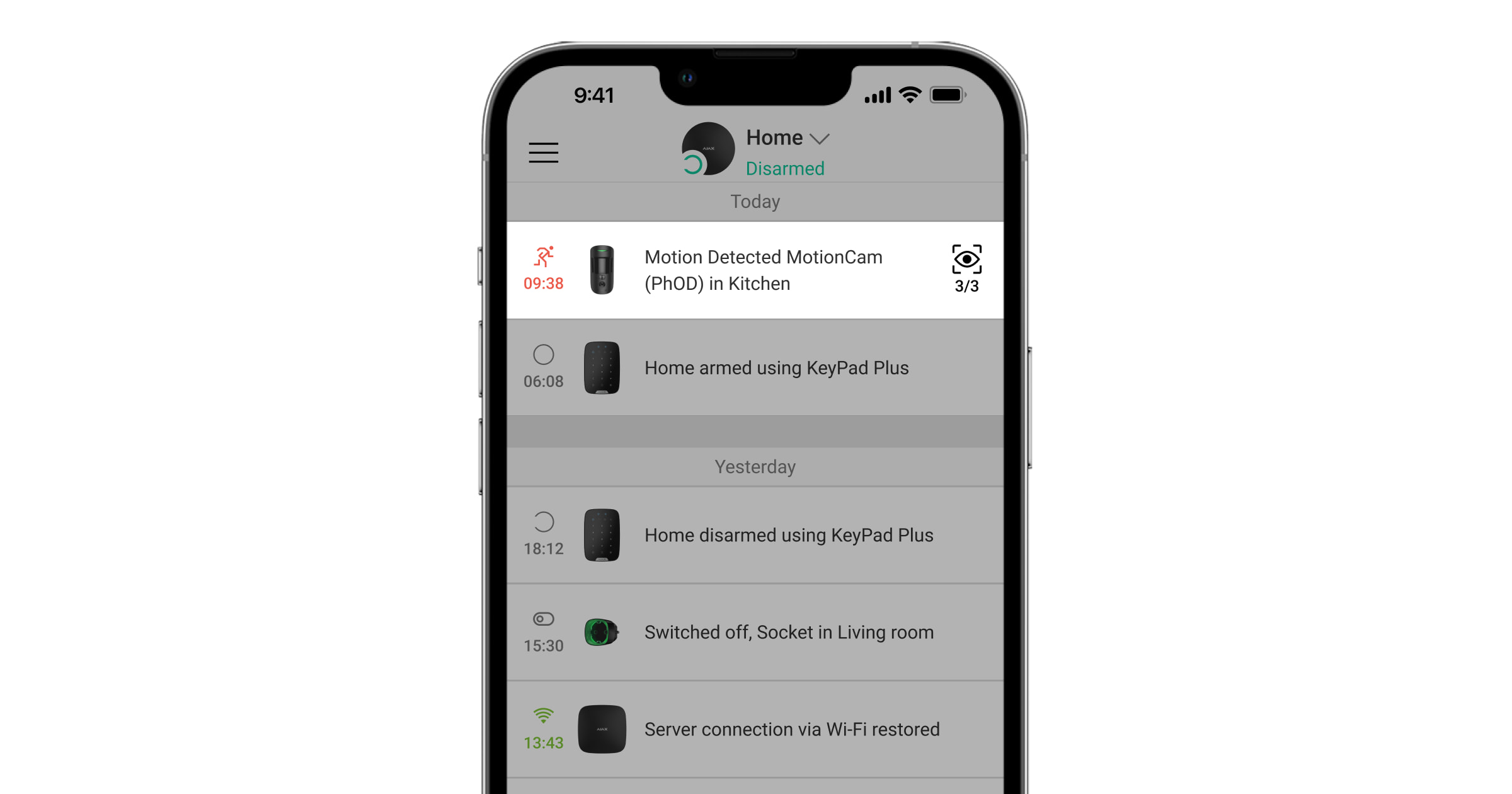
Le immagini della serie di foto animate possono essere visualizzate immagine per immagine facendo clic sull’icona in fondo allo schermo.
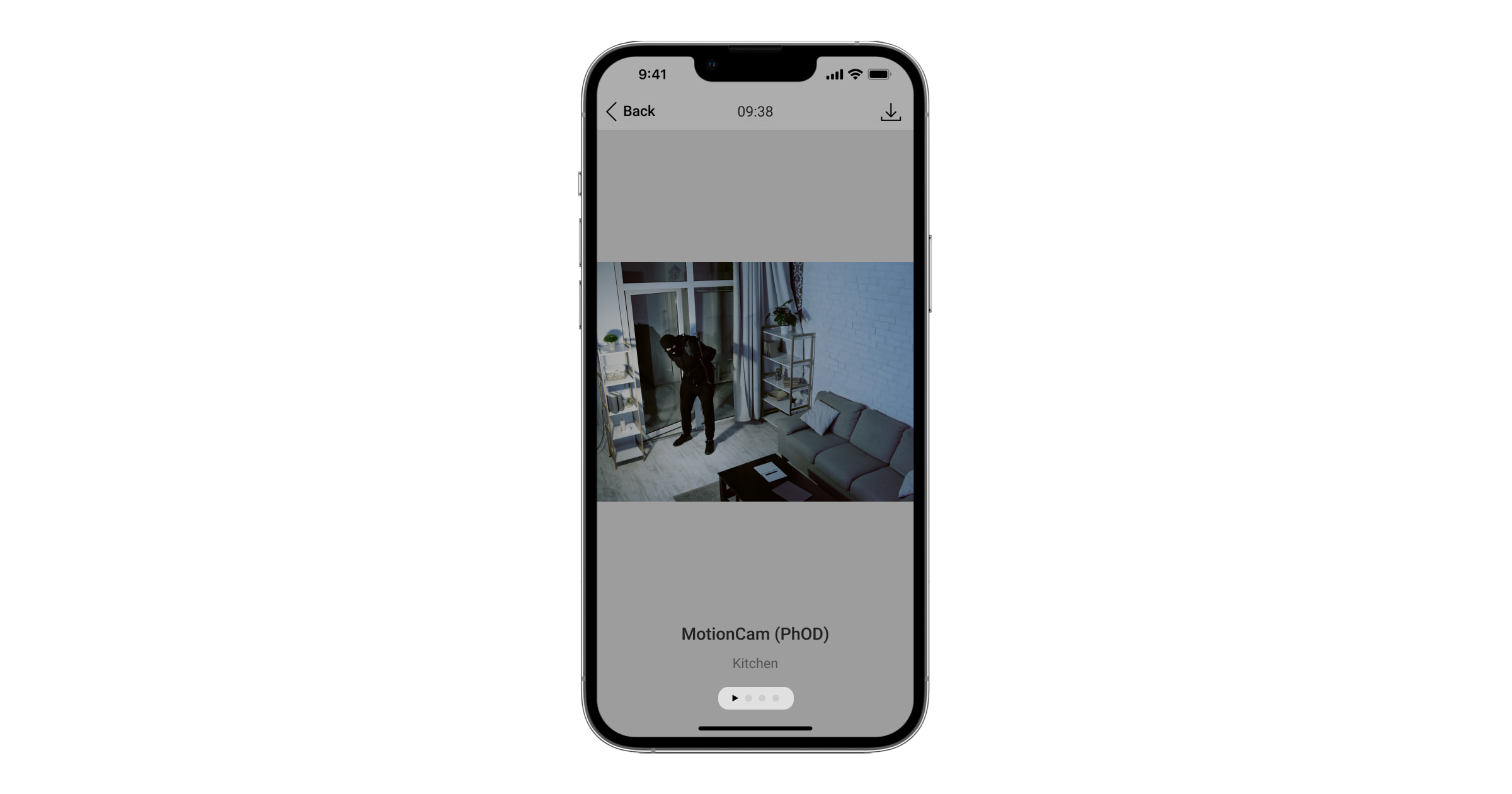
Le foto-verifiche possono essere salvate come video o immagini facendo clic sull’icona del download.
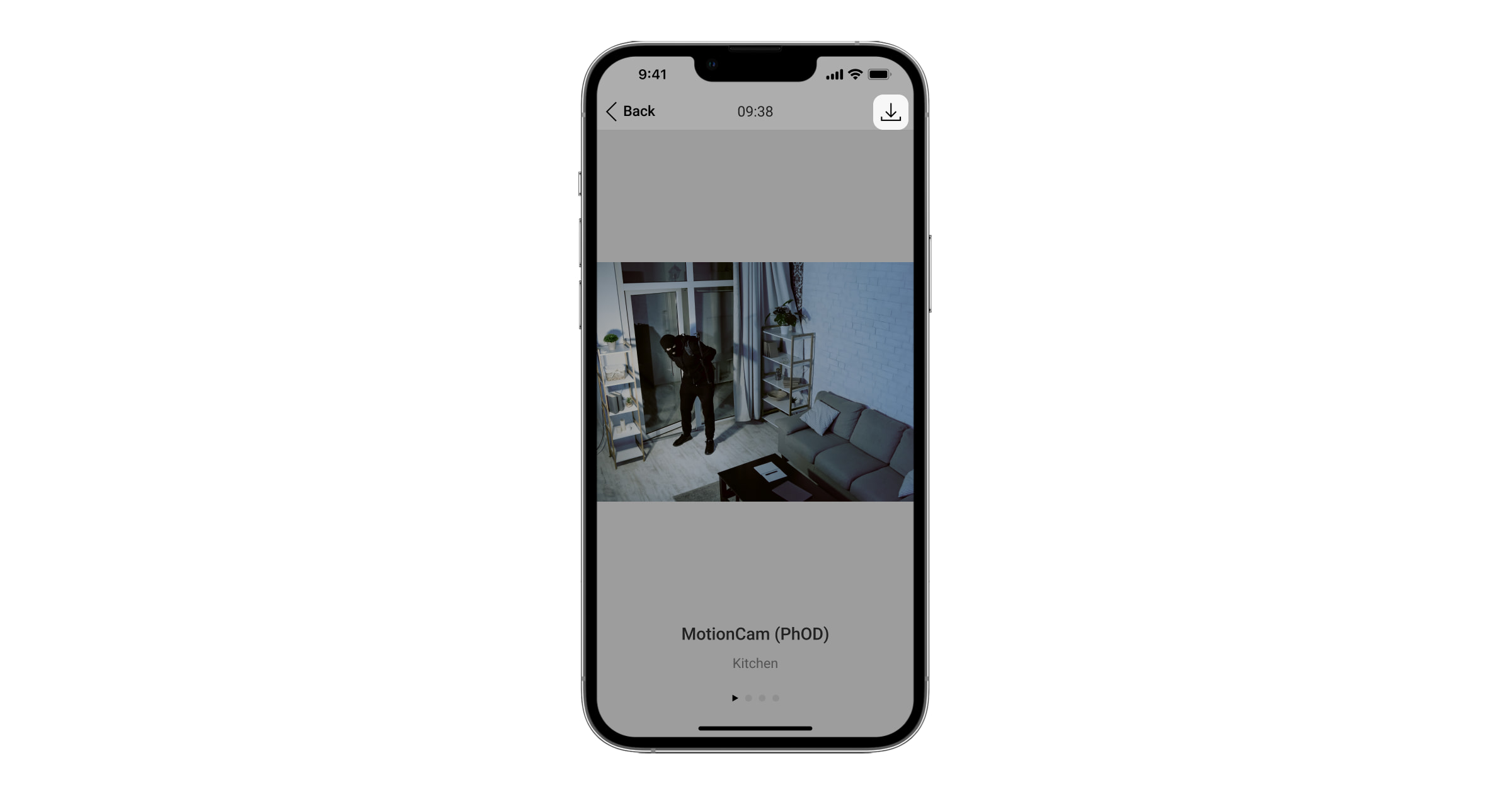
Foto per allarme
Gli allarmi di MotionCam (PhOD) Jeweller possono essere accompagnati da un’immagine o da una serie di foto animate nelle app Ajax. Il rilevatore scatta una foto solo in modalità inserita.
La funzione Foto per allarme è abilitata per tutti i rilevatori per impostazione predefinita. I primi dieci allarmi sono accompagnati da una serie di foto animate di tre immagini con una risoluzione di 320 × 240 pixel. Il numero di immagini e la loro risoluzione possono essere modificati nelle impostazioni del rilevatore. La funzione Foto per allarme è disponibile per tutti gli utenti con accesso al registro degli eventi.
Il rilevatore non entra in modalità inserita all’istante. Il tempo di cambiamento dipende da due fattori: il ritardo all’uscita (specificato nelle impostazioni del rilevatore) e l’intervallo di ping (Impostazioni hub, sezione Jeweller).
Nel primo caso, il ritardo viene impostato dall’amministratore o da un utente PRO con diritti di configurazione del sistema. Nel secondo caso, il ritardo avviene perché l’hub impiega il tempo di un intervallo di ping per notificare al rilevatore del cambio nella modalità di sicurezza.
Foto su richiesta
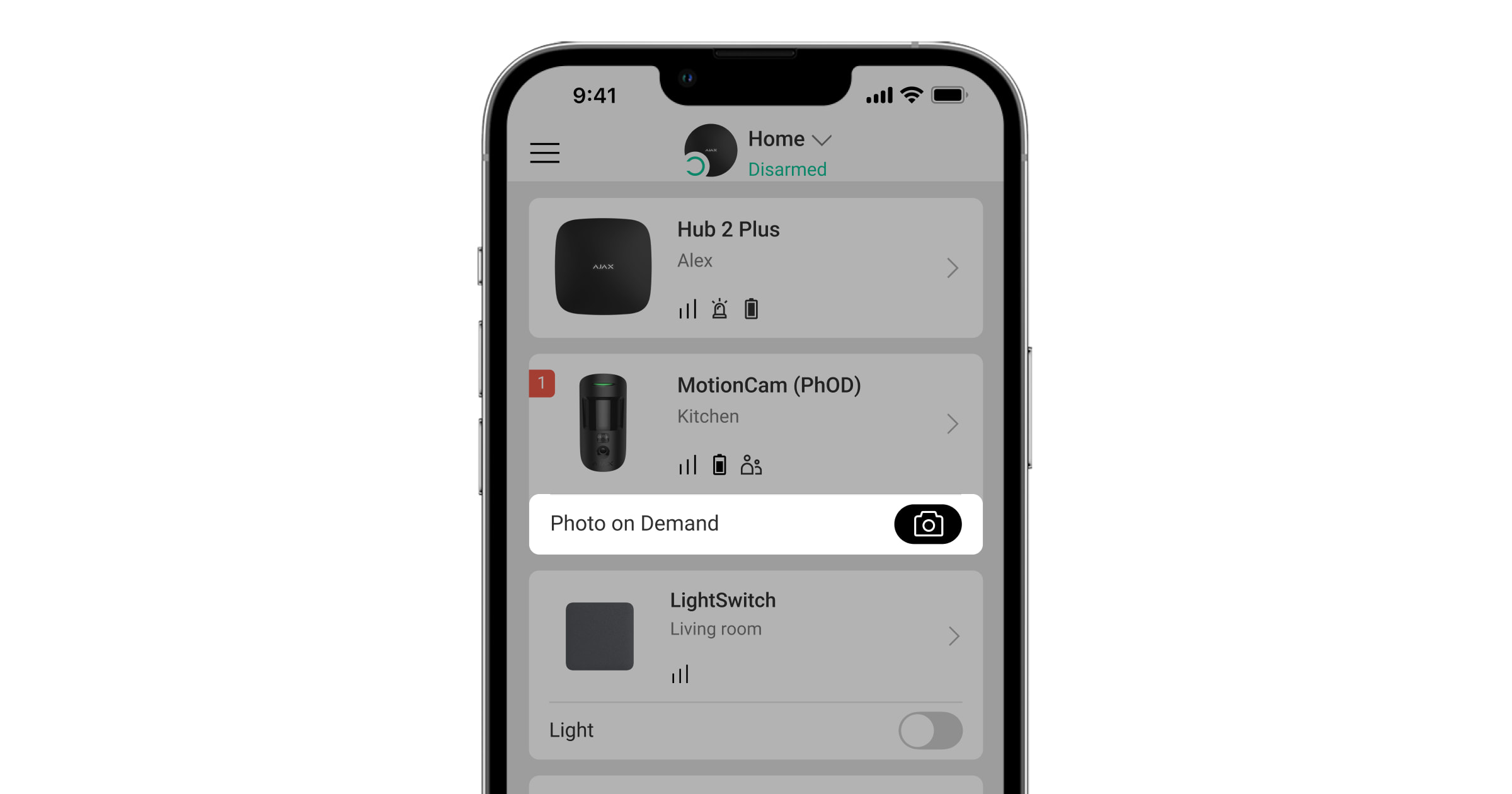
La funzione Foto su richiesta permette agli utenti di fare foto con le fotocamere integrate dei rilevatori che supportano la funzione di foto-verifica. Con questa funzione, si può controllare la situazione sull’impianto: controllare che cosa stanno facendo i bambini, se gli animali stanno bene o semplicemente cosa succede a casa. In base alle impostazioni, le foto possono essere scattate in qualsiasi momento o solo quando MotionCam (PhOD) Jeweller è inserito.
Per impostazione predefinita, la funzione Foto su richiesta è disabilitata per tutti gli utenti. Gli utenti con il diritto di gestire le impostazioni della Privacy (Impostazioni Hub, sezione Privacy) determinano chi può fare e vedere le foto su richiesta e quali rilevatori con foto-verifica possono fare le foto. Gli utenti PRO non possono gestire le impostazioni della privacy ma possono fare foto su richiesta se viene data loro questa autorizzazione.
Le impostazioni della privacy non si applicano alle foto fatte dai rilevatori attivati per allarme. Tutti gli utenti del sistema che hanno accesso al registro eventi dell’hub possono vedere le foto scattate in caso di allarme.
Le foto su richiesta non vengono inviate alla Centrale Ricezione Allarmi.
Gli utenti PRO Desktop possono scattare e vedere le foto su richiesta solo da un account personale se l’amministratore dell’hub ha dato loro i diritti di accesso necessari. Scattare e visualizzare foto su richiesta non è possibile per un profilo di un’azienda di sicurezza nell’app PRO Desktop.
Foto per scenario
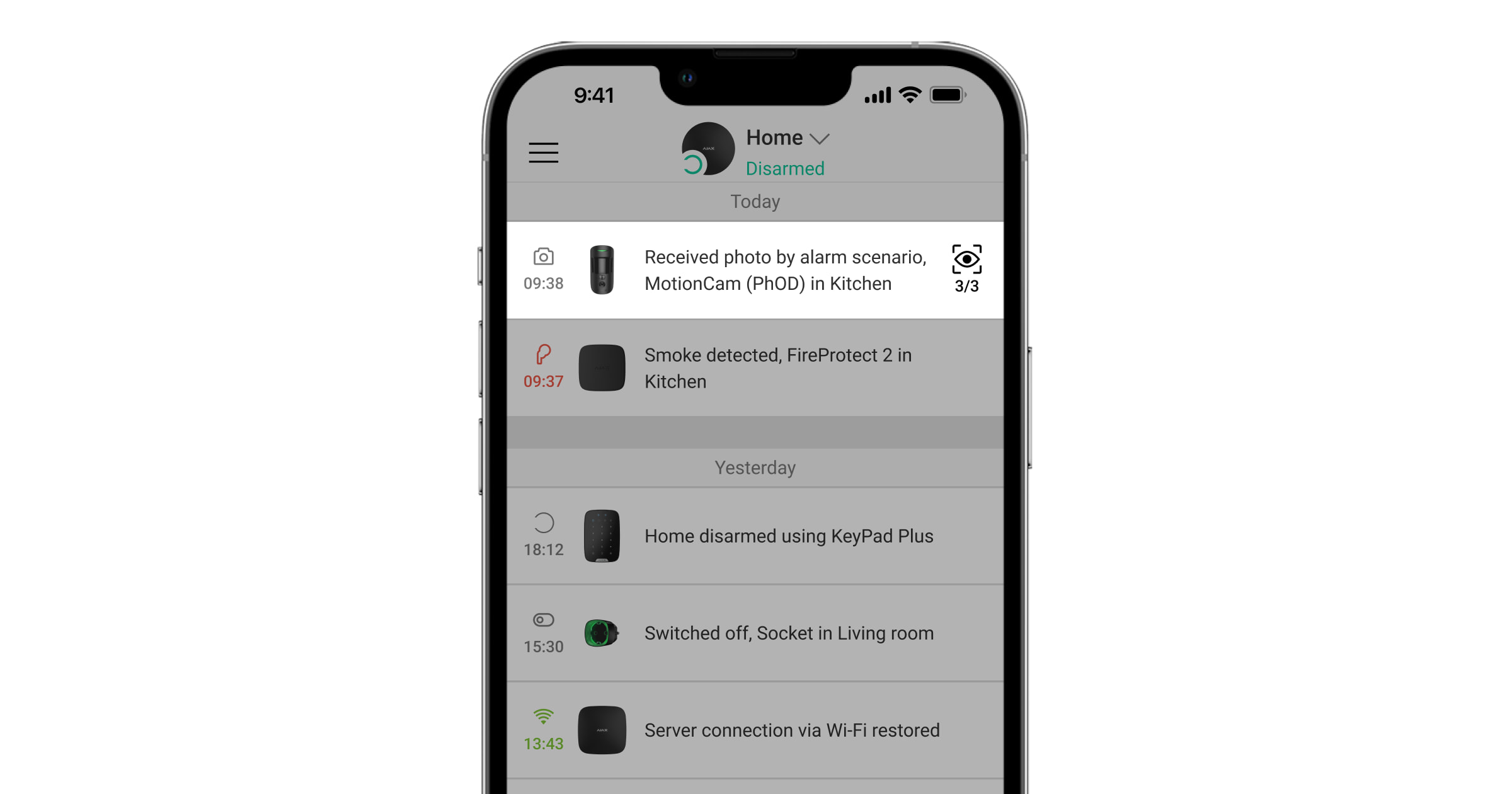
La funzione Foto per scenario permette di creare uno scenario per rilevatori di movimento con foto-verifica. Questi rilevatori scattano foto in caso di allarme da dispositivi Ajax specificati.
Per impostazione predefinita, la funzione Foto per scenario è disabilitata per tutti i rilevatori. Un amministratore dell’hub o un utente con accesso alle impostazioni della privacy può attivarla.
Nelle impostazioni del sistema, si può anche decidere quando un rilevatore con supporto della foto-verifica può scattare foto in base a uno scenario: in qualsiasi momento o quando MotionCam (PhOD) Jeweller è inserito.
Le foto per scenario sono disponibili per tutti gli utenti del sistema con accesso al registro degli eventi. L’evento di scattare una foto dopo l’allarme di un altro rilevatore viene consegnato alla stazione di monitoraggio tramite il protocollo SIA DC-09 (SIA-DCS) o altri protocolli proprietari. Il codice dell’evento è 730.
Le foto fatte per scenario sono disponibili per gli ingegneri CRA se il software CRA supporta la foto-verifica. Le foto per scenario sono disponibili nell’app PRO Desktop.
Le foto per scenario non vengono inviate alla CRA se viene usata solo una connessione diretta con la centrale ricezione allarmi.
Foto per programmazione
La funzione Foto per programmazione permette di creare uno scenario per i rilevatori di movimento con la foto-verifica. Questi rilevatori scattano foto in base alla programmazione.
Attivare la funzione Consenti foto per scenari prima di creare uno scenario pianificato. Un amministratore dell’hub o un utente con accesso alle impostazioni della privacy può attivare questa funzione.
È possibile impostare con precisione quando un rilevatore con la foto-verifica può scattare foto in base a uno scenario programmato: sempre o quando è inserito.
Le foto scattate per programmazione sono disponibili per tutti gli utenti del sistema che hanno accesso al registro degli eventi. L’evento di scatto di una foto viene inviato alla CRA tramite SIA DC-09 (SIA-DCS) e altri protocolli proprietari. Il codice evento è 731.
Se il software della CRA supporta la foto-verifica, le foto scattate per programmazione sono a disposizione degli ingegneri della CRA. Queste foto sono disponibili anche in PRO Desktop.
Le foto scattate per programmazione non vengono inviate alla CRA se si utilizza solo una connessione diretta con la centrale ricezione allarmi.
Foto per inserimento/disinserimento
La funzione Foto per inserimento/disinserimento consente agli utenti di ricevere foto da una telecamera integrata quando cambia la modalità di sicurezza. Con questa funzione è possibile controllare la situazione dell’impianto quando il sistema è inserito, disinserito o commutato in Modalità notturna.
Prima di creare uno scenario di inserimento/disinserimento, bisogna attivare l’opzione Consenti foto per scenari. Un amministratore dello spazio o un utente con accesso alle impostazioni della privacy può attivare questa funzione.
Lo scenario Foto per inserimento/disinserimento è disponibile nelle impostazioni dell’hub con la versione del firmware OS Malevich 2.29 e successive. Questa funzione consente di configurare le condizioni in cui i rilevatori selezionati scattano foto: per inserimento, per disinserimento, quando la Modalità notturna è attivata o quando la Modalità notturna è disattivata. Inoltre, è possibile impostare se considerare o ignorare i ritardi all’ingresso/uscita.
Le foto per inserimento/disinserimento sono disponibili per tutti gli utenti del sistema che hanno accesso al registro degli eventi. L’evento di scatto di una foto viene inviato alla CRA tramite SIA DC-09 (SIA-DCS) e altri protocolli proprietari. Il codice evento è 732.
Se il software della CRA supporta la foto-verifica, gli ingegneri della CRA possono accedere alle foto per inserimento/disinserimento. Queste foto sono disponibili anche in PRO Desktop.
Le foto per inserimento/disinserimento non vengono inviate alla CRA se si utilizza solo una connessione diretta con la centrale ricezione allarmi.
Protocolli di trasferimento dati Jeweller e Wings
Jeweller e Wings sono protocolli wireless bidirezionali per il trasferimento dei dati che garantiscono una comunicazione veloce e affidabile tra hub e dispositivi. Il rilevatore usa Jeweller per trasmettere allarmi ed eventi. Wings viene usato per trasmettere foto.
Entrambi i protocolli supportano la crittografia e l’autenticazione per evitare la contraffazione. La connessione con i dispositivi è monitorata tramite un sistema di interrogazioni (ping) hub-rilevatore. Il loro stato viene aggiornato in tempo reale nelle app Ajax. La frequenza di polling viene impostata da un utente o da un PRO con diritti di configurazione.
Tempo di consegna delle foto
Il tempo di consegna delle foto alle app Ajax dipende dalla risoluzione selezionata, dalla connessione del rilevatore al ripetitore del segnale radio, dalla potenza del segnale Wings e dalla velocità della connessione Internet. Il messaggio di allarme viene trasmesso in 0,15 secondi.
| Risoluzione foto | Tempo di consegna¹ | ||
| Quando connesso direttamente all’hub² | Quando connesso all’hub tramite ReX 2 (ReX 2 trasmette le foto via Wings)³ | Quando connesso all’hub tramite ReX 2 (ReX 2 trasmette le foto via Ethernet)⁴ | |
| 160 × 120 pixel | in 7 secondi | in 8 secondi | in 6 secondi |
| 320 × 240 pixel (predefinito) |
in 9 secondi | in 18 secondi | in 10 secondi |
| 640 × 480 pixel | in 20 secondi | in 31 secondi | in 16 secondi |
¹ Il rilevatore richiede 3 secondi per scattare una foto su richiesta.
² Tempo di consegna di una foto quando la potenza del segnale tra l’hub e MotionCam (PhOD) Jeweller è di 2–3 tacche e l’hub è connesso tramite Ethernet, Wi-Fi o 4G.
³ I valori sono calcolati con un’intensità del segnale di 3 tacche tra ReX 2 e il rilevatore o tra l’hub e ReX 2. L’hub funziona tramite connessione Ethernet, Wi-Fi o 4G.
⁴ I valori sono calcolati con un’intensità del segnale di 3 tacche tra ReX 2 e il rilevatore. L’hub è connesso via Ethernet, Wi-Fi o 4G.
Compensazione della temperatura
Il rilevatore percepisce una persona e altri oggetti come punti di calore. Il dispositivo monitora questi punti di calore e, se si muovono, segnala un allarme. In condizioni ideali, la temperatura corporea (36,6°C di media) si differenzia dalla temperatura ambiente, e il loro contrasto permette al rilevatore di movimento di identificare con precisione il movimento di una persona.
In situazioni in cui la temperatura ambiente è molto simile alla temperatura umana, il rilevatore può funzionare in modo scorretto o inviare dei falsi allarmi. La compensazione della temperatura è utilizzata da tutti i rilevatori di movimento, così i rilevatori MotionCam (PhOD) Jeweller rilevano il movimento nell’intero intervallo di temperature di funzionamento.
Immunità agli animali domestici
Se installato e configurato correttamente, MotionCam (PhOD) Jeweller non reagisce agli animali fino 50 centimetri di altezza e di peso inferiore ai 20 kg.
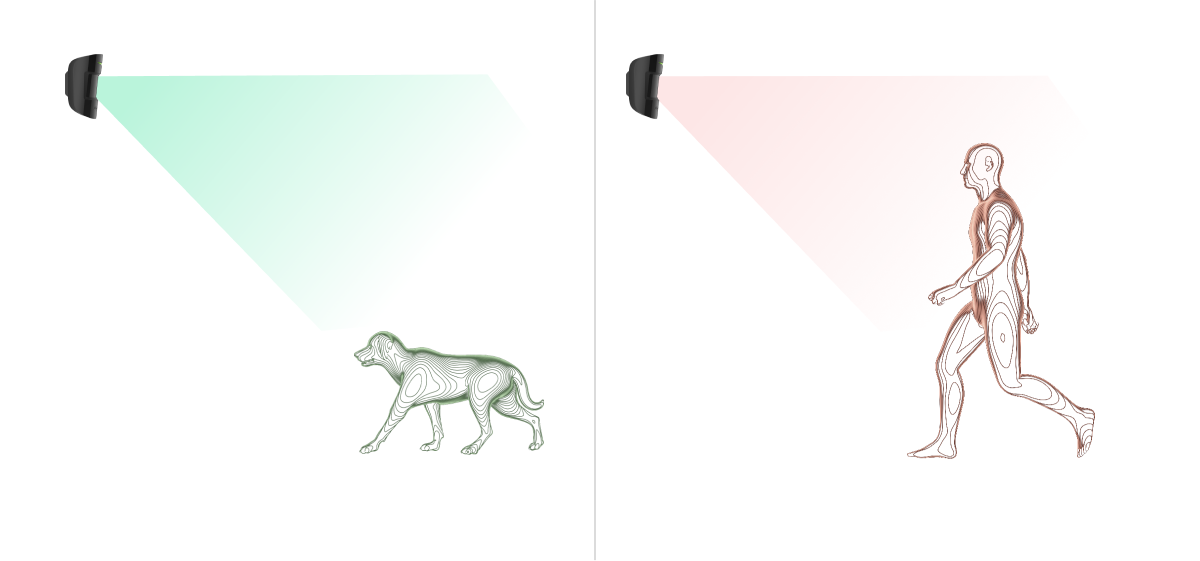
Il rilevatore deve essere installato a un’altezza di 2,4 metri senza ostacoli, ad esempio, nell’angolo della stanza, dove la vista non può essere ostruita da armadi o mobili.
Per una giusta installazione bisogna impostare anche una sensibilità corretta:
- Alta: il rilevatore non risponde ai gatti (fino a 25 cm di altezza).
- Media: non risponde ai cani di piccola taglia (fino a 35 cm di altezza).
- Bassa: non risponde ad animali alti fino a 50 cm.
Se MotionCam (PhOD) Jeweller viene installato più in basso dell’altezza consigliata, gli animali si muoveranno nella zona del rilevamento. Il rilevatore può dare l’allarme se un cane cammina sulle zampe posteriori o salta su una poltrona. L’allarme scatterà anche se l’animale salta al livello del rilevatore o si avvicina ad esso.
Invio degli eventi alla stazione di monitoraggio
Il sistema Ajax può trasmettere allarmi ed eventi all’app di monitoraggio PRO Desktop e alla Centrale Ricezione Allarmi (CRA) con SurGard (Contact ID), SIA DC-09 (SIA-DCS), ADEMCO 685 e altri protocolli proprietari. Una lista completa dei protocolli supportati è disponibile qui.
MotionCam (PhOD) Jeweller può trasmettere i seguenti eventi:
- Allarme movimento.
- Foto-verifica degli allarmi MotionCam (PhOD).
- Foto per scenario.
- Foto per programmazione.
- Foto per inserimento/disinserimento.
- Allarme anti-manomissione / recupero.
- Perdita / recupero connessione con l’hub.
- Disattivazione / attivazione del dispositivo.
- Tentativo fallito di inserire il sistema di sicurezza (con la funzione Verifica dell’integrità del sistema abilitata).
Le foto su richiesta non vengono inviate alla Centrale Ricezione Allarmi.
Gli utenti PRO Desktop possono scattare e vedere le foto su richiesta solo da un account personale se l’amministratore dell’hub ha dato loro i diritti di accesso necessari. Scattare e visualizzare foto su richiesta non è possibile per un profilo di un’azienda di sicurezza nell’app PRO Desktop.
Quando riceve un allarme, l’operatore della centrale ricezione allarmi sa esattamente che cosa è successo e dove inviare la pattuglia di rapido intervento. L’indirizzabilità di ogni dispositivo Ajax permette non solo di inviare gli eventi a PRO Desktop o alla CRA ma anche di dare informazioni sul tipo di dispositivo, il suo nome e la stanza virtuale a cui è assegnato. Si prega di notare che l’elenco dei parametri trasmessi può variare in base al tipo di CRA e al protocollo selezionato per comunicare con la centrale ricezione allarmi.
L’ID e il numero del dispositivo può essere trovato negli Stati del dispositivo nell’app Ajax.
Le foto vengono inviate alla centrale ricezione allarmi se il software della CRA supporta la foto-verifica. Un elenco di queste CRA è disponibile qui. Allo stesso tempo, Ajax PRO Desktop supporta la ricezione delle foto-verifiche senza configurazioni aggiuntive.
Aggiungere al sistema
Prima di aggiungere un dispositivo
- Installare un’app Ajax.
- Accedere a un account o creare uno nuovo.
- Selezionare uno spazio o creare uno nuovo.
- Aggiungere almeno una stanza virtuale.
- Aggiungere allo spazio un hub compatibile. Assicurarsi che l’hub sia acceso e che abbia accesso a Internet tramite Ethernet, Wi-Fi e/o rete mobile.
- Controllare gli stati nell’app Ajax per verificare che lo spazio sia disinserito e che l’hub non stia avviando un aggiornamento.
Come aggiungere MotionCam (PhOD) Jeweller
Soltanto gli utenti PRO con diritti di amministratore possono aggiungere MotionCam all’hub.
- Aprire l’app Ajax. Selezionare lo spazio a cui si vuole aggiungere il dispositivo.
- Andare nella sezione Dispositivi
e fare clic su Aggiungi Dispositivo.
- Attribuire un nome al dispositivo, scansionare o inserire manualmente il codice QR (posto sul corpo del rilevatore e sul suo imballaggio), selezionare la stanza e l’area (se la modalità Aree è attivata).
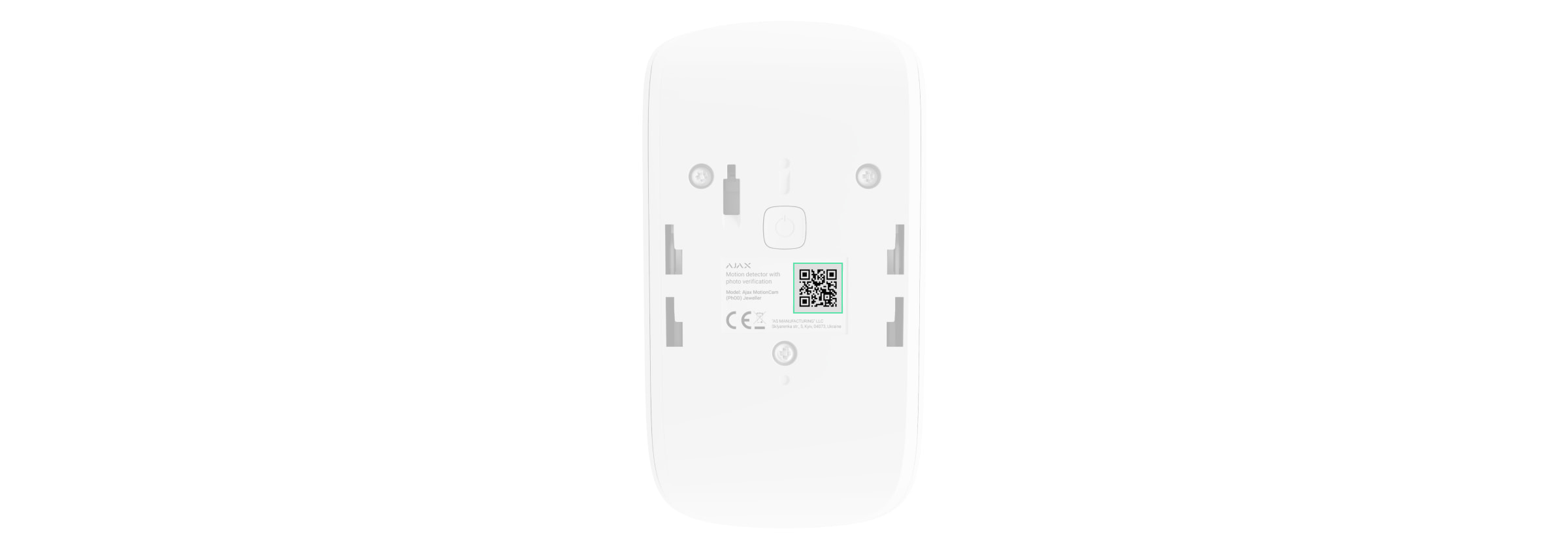
- Fare clic su Aggiungi.
- Accendere il dispositivo tenendo premuto il pulsante di accensione per 3 secondi.
Per connettere MotionCam (PhOD) Jeweller all’hub, il dispositivo deve trovarsi presso la stessa struttura protetta (entro il raggio di comunicazione radio dell’hub). Per far funzionare il rilevatore tramite il ripetitore del segnale radio ReX 2, bisogna innanzitutto aggiungere il rilevatore all’hub, poi connetterlo a ReX 2 nelle impostazioni del ripetitore del segnale radio.
Il rilevatore connesso all’hub comparirà nell’elenco dei dispositivi dell’hub nell’app Ajax. La frequenza di aggiornamento dello stato del dispositivo dipende dalle impostazioni di Jeweller (o Jeweller/Fibra). Il valore predefinito è 36 secondi.
Se la connessione fallisce, spegnere il rilevatore e riprovare dopo 5 secondi. Se il numero massimo di dispositivi è già connesso all’hub (il numero massimo dipende dal modello di hub), si riceverà una notifica quando si cerca di aggiungerne un altro.
Un hub e un dispositivo che utilizzano diverse frequenze di funzionamento non sono compatibili. La gamma di frequenze radio del dispositivo può variare in base alla regione. Suggeriamo di acquistare e utilizzare dispositivi Ajax della stessa regione. Si può verificare la frequenza di funzionamento con il servizio di supporto tecnico.
MotionCam (PhOD) Jeweller funziona solo con un hub. Se connesso a un nuovo hub, il rilevatore smetterà di inviare comandi al vecchio hub. Se aggiunto a un nuovo hub, il rilevatore non verrà rimosso dall’elenco dei dispositivi del vecchio hub. Questo può essere fatto tramite l’app Ajax.
Malfunzionamenti
Quando viene rilevato un malfunzionamento (ad esempio, viene persa la connessione con Jeweller), l’applicazione Ajax mostra un contatore di malfunzionamenti vicino all’icona del dispositivo.
Tutti i malfunzionamenti vengono visualizzati negli stati del rilevatore. I campi con malfunzionamenti vengono segnalati in rosso.
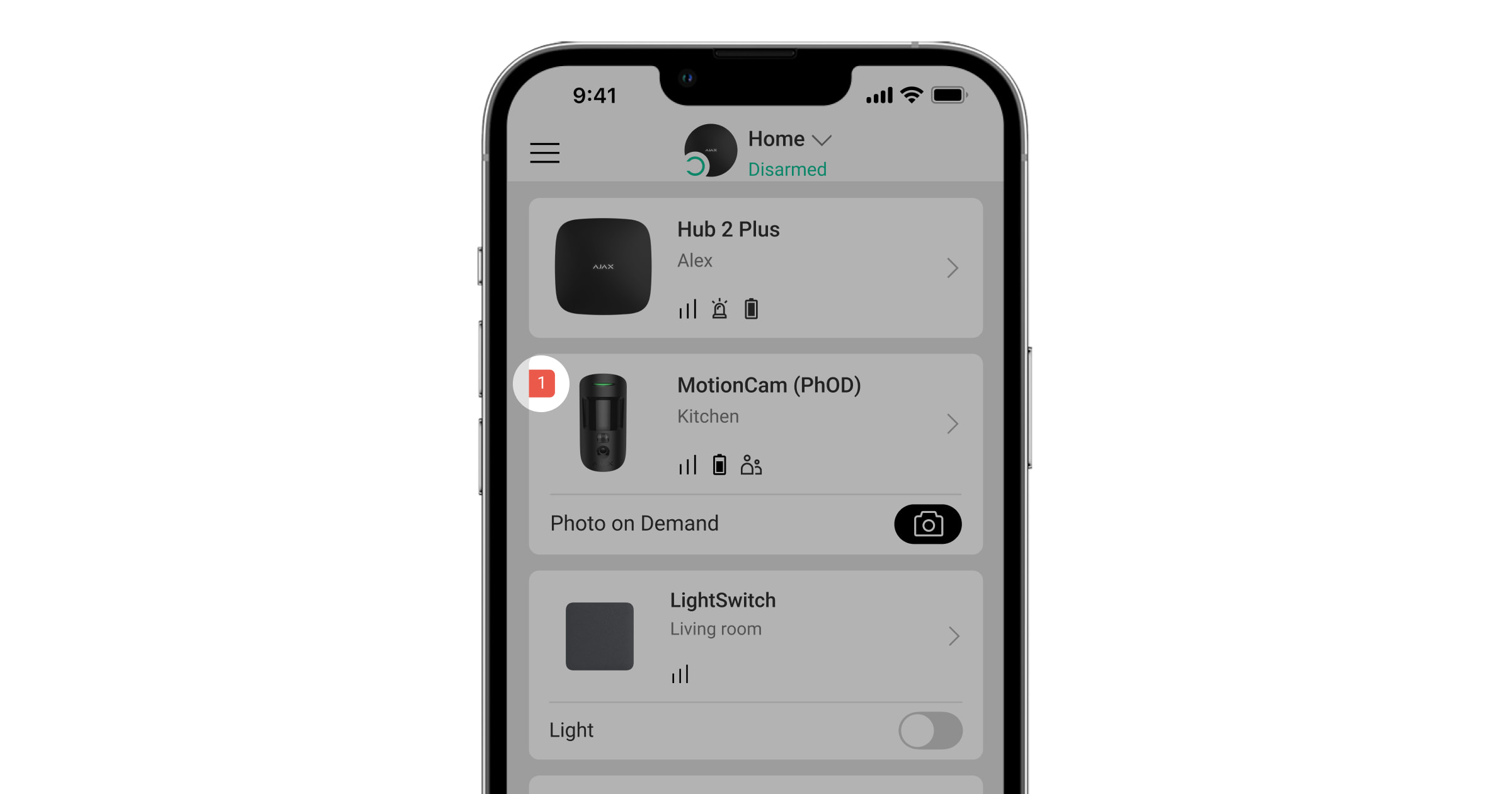
Un malfunzionamento viene visualizzato se:
- La temperatura del dispositivo supera l’intervallo ammissibile: sotto i –10°C e sopra i +40°C.
- La custodia del rilevatore viene aperta (il tamper si è attivato).
- Non c’è connessione con l’hub o il ripetitore del segnale tramite Jeweller.
- Non c’è connessione con l’hub o il ripetitore del segnale tramite Wings.
- Il livello della batteria è basso.
Icone
Le icone mostrano alcuni degli stati di MotionCam (PhOD) Jeweller. Si trovano nell’app Ajax nella scheda Dispositivi .
| Icona | Significato |
|
Intensità del segnale di Jeweller. Mostra l’intensità del segnale tra l’hub e il rilevatore. Il valore suggerito è di 2-3 tacche. |
|
|
Livello di carica della batteria del rilevatore. |
|
|
Il rilevatore ha un malfunzionamento. L’elenco dei malfunzionamenti è disponibile negli stati del rilevatore. |
|
| Viene mostrato quando il rilevatore funziona tramite un ripetitore del segnale radio. | |
|
Il ripetitore funziona in modalità Sempre attiva. |
|
|
|
Ritardo all’ingresso / all’uscita abilitato. |
|
MotionCam (PhOD) Jeweller verrà inserito quando la Modalità notturna è abilitata. |
|
| MotionCam (PhOD) Jeweller ha rilevato un movimento. L’icona viene visualizzata quando il rilevatore è inserito. | |
|
Il dispositivo è in modalità Test di attenuazione del segnale. |
|
|
MotionCam (PhOD) Jeweller è disabilitato. |
|
|
MotionCam (PhOD) Jeweller è stato disattivato a causa del superamento del limite del numero di allarmi impostato. |
|
|
MotionCam (PhOD) Jeweller ha disattivato gli eventi di attivazione del tamper. |
|
| Il dispositivo ha perso la connessione con l’hub o l’hub ha perso la connessione con il server Ajax Cloud. | |
|
Il dispositivo non è stato trasferito al nuovo hub. |
Stati
Gli stati danno informazioni sul dispositivo e sui parametri di funzionamento. Gli stati di MotionCam (PhOD) Jeweller si trovano nell’app Ajax:
- Andare alla scheda Dispositivi
.
- Selezionare MotionCam (PhOD) Jeweller dall’elenco.
| Parametro | Valore |
| Importazione dati | Visualizza l’errore durante il trasferimento dei dati al nuovo hub:
|
| Malfunzionamento |
Fare clic su Il campo viene visualizzato se viene rilevato un malfunzionamento. |
| Temperatura |
Temperatura del rilevatore. Misurata a livello del processore, cambia gradualmente. L’errore di misurazione accettabile tra il valore nell’app e la temperatura ambiente è di 2°C. Il valore viene aggiornato non appena il rivelatore rileva una variazione di temperatura di almeno 2°C. Si può impostare uno scenario per temperatura per controllare i dispositivi di automazione |
| Intensità segnale di Jeweller |
Potenza del segnale tra l’hub o il ripetitore del segnale radio sul canale Jeweller. Il valore suggerito è di 2-3 tacche. Jeweller è il protocollo che trasmette gli eventi e allarmi di MotionCam (PhOD) Jeweller. |
| Collegamento tramite Jeweller | Stato della connessione sul canale Jeweller tra l’hub o il ripetitore di segnale e il rilevatore:
|
| Intensità segnale di Wings |
Potenza del segnale tra l’hub o il ripetitore del segnale radio e il rilevatore sul canale Wings. Il valore suggerito è di 2-3 tacche. Wings è un protocollo per la trasmissione di foto-verifiche di MotionCam (PhOD) Jeweller. |
| Collegamento tramite Wings | Stato della connessione sul canale Wings tra l’hub o il ripetitore di segnale e il rilevatore:
|
| Potenza trasmettitore |
Visualizza la potenza selezionata del trasmettitore. Il parametro appare quando si seleziona la funzione Max o Attenuazione nel menu Test di attenuazione del segnale. |
| Livello di carica della batteria | Livello di carica della batteria del dispositivo:
Quando la batteria si scarica, le app Ajax e l’Istituto di vigilanza ricevono una notifica. Dopo aver inviato una notifica di batteria scarica, il rilevatore può funzionare fino a 2 mesi. |
| Stato coperchio | Lo stato del tamper del rivelatore che risponde al tentativo di smontare o aprire la custodia del dispositivo:
|
| Sempre attivo |
Quando questa opzione è abilitata, il rilevatore è costantemente inserito, rileva il movimento e genera allarmi. |
| Sensibilità | Livello di sensibilità del rilevatore di movimento:
|
| Disattivazione forzata | Mostra lo stato della funzione di disattivazione forzata del dispositivo:
|
| Foto su richiesta |
Mostrato se Foto su richiesta è abilitato nelle impostazioni dell’hub, nella sezione Privacy. |
| Risposta all’allarme | |
| Modalità operativa | Mostra come il rilevatore reagisce agli allarmi:
|
| Ritardo all’ingresso, sec |
Ritardo all’ingresso: da 5 a 120 secondi. Il ritardo all’ingresso (ritardo di attivazione dell’allarme) è il tempo che l’utente ha a disposizione per disinserire il sistema di sicurezza dopo essere entrato nell’area protetta. |
| Ritardo all’uscita, sec |
Ritardo all’uscita: da 5 a 120 secondi. Il ritardo all’uscita (ritardo di inserimento) è il tempo che l’utente ha per lasciare l’area protetta dopo aver inserito il sistema. |
| Ritardo all’ingresso in Modalità notturna, sec |
Tempo di ritardo all’uscita in Modalità notturna: da 5 a 120 secondi. Il ritardo all’uscita (ritardo di inserimento) è il tempo che l’utente ha per lasciare l’area protetta dopo l’inserimento. |
| Ritardo all’uscita in modalità notturna, sec |
Tempo di ritardo all’uscita in Modalità notturna: da 5 a 120 secondi. Il ritardo all’uscita (ritardo di inserimento) è il tempo che l’utente ha per lasciare l’area protetta dopo l’inserimento. |
| Firmware | Versione del firmware del rilevatore. |
| ID | ID rilevatore. Disponibile anche sul codice QR sulla custodia del rilevatore e sull’ imballaggio. |
| N. dispositivo | Numero del loop del dispositivo (zona). |
Impostazioni
Per cambiare le impostazioni di MotionCam (PhOD) Jeweller nell’app Ajax:
- Andare alla scheda Dispositivi
.
- Selezionare MotionCam (PhOD) Jeweller dall’elenco.
- Andare alle Impostazioni facendo clic sull’icona dell’ingranaggio
.
- Impostare i parametri richiesti.
- Fare clic su Indietro per salvare le nuove impostazioni.
| Impostazioni | Valore |
| Nome |
Nome del rilevatore. Visualizzato nell’elenco dei dispositivi hub, nel testo SMS e nelle notifiche nello storico eventi. Per cambiare il nome del rilevatore, fare clic sull’icona della matita Il nome può contenere fino a 12 caratteri cirillici o fino a 24 caratteri latini. |
| Stanza |
Selezione della stanza virtuale a cui è assegnato MotionCam (PhOD) Jeweller. Il nome della stanza viene visualizzato negli SMS e nelle notifiche nel feed degli eventi. |
| Alarm LED indication | Quando l’opzione è disabilitata, l’indicatore LED del rivelatore non segnala allarmi o tentativi di manomissione. |
| Sensibilità |
Livello di sensibilità del rilevatore di movimento. La scelta dipende dalla tipologia dell’impianto, dalla presenza di probabili fonti di falsi allarmi e dalle specifiche dell’area protetta:
Perché i rilevatori di movimento reagiscono agli animali e come evitarlo |
| Risoluzione dell’immagine | Selezione della risoluzione dell’immagine (in pixel):
Più alta è la risoluzione, più dettagliata è l’immagine, ma il trasferimento delle foto richiede più tempo. La funzione si estende alla verifica visiva dell’allarme, alle foto su richiesta, alle foto per programmazione, per inserimento/disinserimento o per scenario. |
| Foto per allarme | Selezione del numero di foto da scattare in caso di allarme:
Si applica alle foto MotionCam (PhOD) Jeweller per allarme e per scenario. |
| Allarmi con foto-verifica |
Selezionare il numero di allarmi che sono accompagnati da foto. È possibile specificare da 1 a 10 allarmi o impostare la trasmissione di una foto ogni volta che il dispositivo viene attivato. Un contatore degli allarmi con foto-verifica viene azzerato quando il sistema di sicurezza viene disinserito e nuovamente inserito. L’impostazione è disponibile solo quando l’opzione Sempre attivo è disattivata. Quando il rilevatore è in modalità Sempre attivo, trasmetterà una foto ogni volta che viene attivato |
| Foto su richiesta | Seleziona il numero di foto su richiesta:
|
| Sempre attivo |
Quando questa opzione è abilitata, il rilevatore è sempre in modalità inserita e rileva il movimento. |
| Immagine HDR |
Se la funzione è attivata, il dispositivo migliora la precisione dei dettagli nelle scene luminose e scure. La funzione Immagine HDR è disponibile per i dispositivi con la versione del firmware 16.59.36.5 o successive. |
| Allarme con sirena se il movimento è stato rilevato | Quando è abilitata questa opzione, le sirene aggiunte al sistema si attivano quando viene rilevato un movimento da MotionCam (PhOD) Jeweller. |
| Scenari |
Apre il menu per la creazione e l’impostazione degli scenari per il rilevatore MotionCam (PhOD) Jeweller. Il menu permette di creare uno scenario in cui il rilevatore scatta foto quando vengono attivati i dispositivi Ajax specificati o in base alla programmazione. |
| Risposta all’allarme | |
| Modalità operativa | Mostra come il rilevatore reagisce agli allarmi:
|
| Ritardo all’ingresso, sec |
Ritardo all’ingresso: da 5 a 120 secondi. Il ritardo all’ingresso (ritardo di attivazione dell’allarme) è il tempo che l’utente ha a disposizione per disinserire il sistema di sicurezza dopo essere entrato nell’area protetta. |
| Ritardo all’uscita, sec |
Ritardo all’uscita: da 5 a 120 secondi. Il ritardo all’uscita (ritardo di inserimento) è il tempo che l’utente ha per lasciare l’area protetta dopo aver inserito il sistema. |
| Inserire in modalità notturna |
Se questa opzione è abilitata, il rivelatore viene inserito quando il sistema viene impostato in Modalità notturna. |
| Ritardo all’ingresso in modalità notturna, sec |
Tempo di ritardo all’ingresso in Modalità notturna: da 5 a 120 secondi. Il ritardo all’ingresso (ritardo di attivazione dell’allarme) è il tempo che l’utente ha a disposizione per disinserire il sistema di sicurezza dopo essere entrato nell’area protetta. |
| Ritardo all’uscita in modalità notturna, sec |
Tempo di ritardo all’uscita in Modalità notturna: da 5 a 120 secondi. Il ritardo all’uscita (ritardo di inserimento) è il tempo che l’utente ha per lasciare l’area protetta dopo l’inserimento. |
| Test intensità segnale di Jeweller |
Il rilevatore passa in modalità test dell’intensità del segnale di Jeweller. Il test consente di verificare l’intensità del segnale tra l’hub o il ripetitore e il rilevatore tramite il protocollo di trasferimento dati wireless Jeweller per scegliere la migliore posizione di installazione. |
| Test intensità segnale di Wings |
Il rilevatore passa in modalità test di intensità del segnale Wings. Il test consente di verificare l’intensità del segnale tra l’hub o il ripetitore e il rilevatore tramite il protocollo di trasferimento dati wireless Wings per scegliere il miglior luogo di installazione. |
| Test zona di rilevamento |
Il rilevatore passa in modalità test zona di rilevamento. Il test consente agli utenti di verificare come il rilevatore risponde al movimento e determinare il miglior luogo per l’installazione. |
| Test di attenuazione del segnale |
Il dispositivo passa alla modalità Test di attenuazione del segnale. Durante il test, la potenza del trasmettitore viene ridotta o aumentata per simulare un cambiamento nell’ambiente per testare la stabilità della comunicazione tra il rivelatore e l’hub. |
| Manuale utente | Apre il manuale utente di MotionCam (PhOD) Jeweller nell’app Ajax. |
| Disattivazione forzata |
Permette all’utente di disabilitare il dispositivo senza rimuoverlo dal sistema. Sono disponibili tre opzioni:
Il sistema può anche disattivare automaticamente i dispositivi quando il numero di allarmi impostato viene superato. |
| Disaccoppia dispositivo | Disaccoppia il rilevatore dall’hub e cancella le impostazioni del dispositivo. |
Impostare la funzione Foto su richiesta
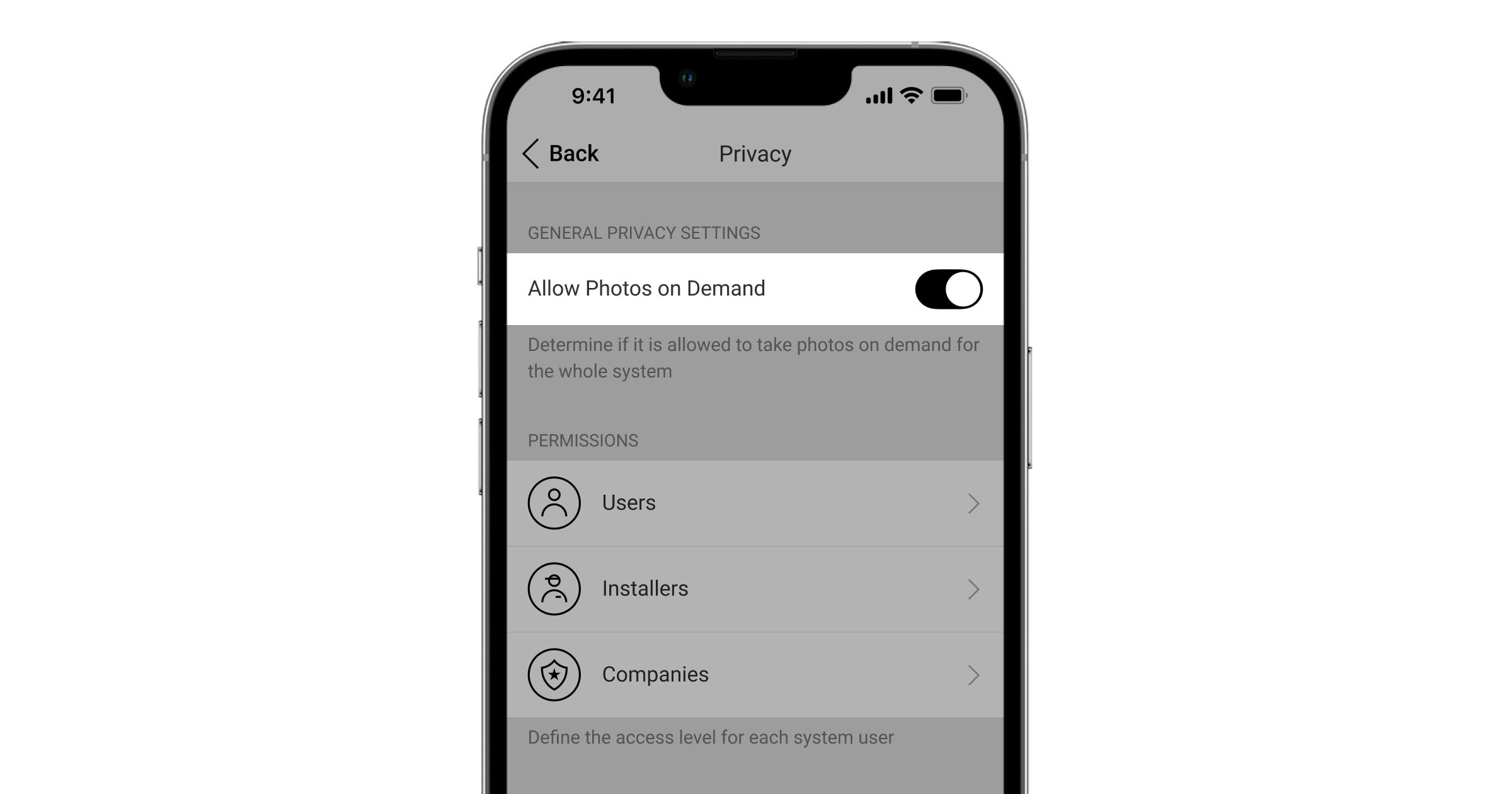
Un amministratore dell’hub o un utente con accesso alle impostazioni della privacy può abilitare e configurare la funzione Foto su richiesta. Per farlo nell’app Ajax:
-
- Selezionare l’impianto necessario se ce n’è più di uno.
- Andare nella sezione Dispositivi
e selezionare l’hub.
- Fare clic sull’icona a forma di ingranaggio
per passare alle impostazioni dell’hub.
- Selezionare il menu Privacy e abilitare l’opzione Consenti foto su richiesta.
- Selezionare la categoria utente:
- Utenti
- Installatori (utenti dell’app PRO)
- Selezionare un utente specifico o un PRO. Si aprirà un elenco di fotocamere, DVR e rilevatori con foto-verifica aggiunti a un hub.
- Selezionare il rilevatore a cui si vuole dare l’accesso.
- Abilitare l’opzione Scatta e guarda le foto.
- Specificare quando un utente può fare foto su richiesta: sempre o quando MotionCam (PhOD) è inserito.
- Fare clic su Indietro per salvare le impostazioni.
- Ripetere i passaggi 6–10 per ogni rilevatore a cui si vuole dare accesso. L’icona blu contrassegna i rilevatori a cui l’utente ha già accesso.
Dopo aver salvato le impostazioni della privacy, tutti gli utenti con accesso al registro eventi riceveranno una notifica su chi ha ricevuto i diritti di accesso e quale utente ha concesso questi diritti.
Impostare la funzione Foto per scenario
Come abilitare Foto per scenario
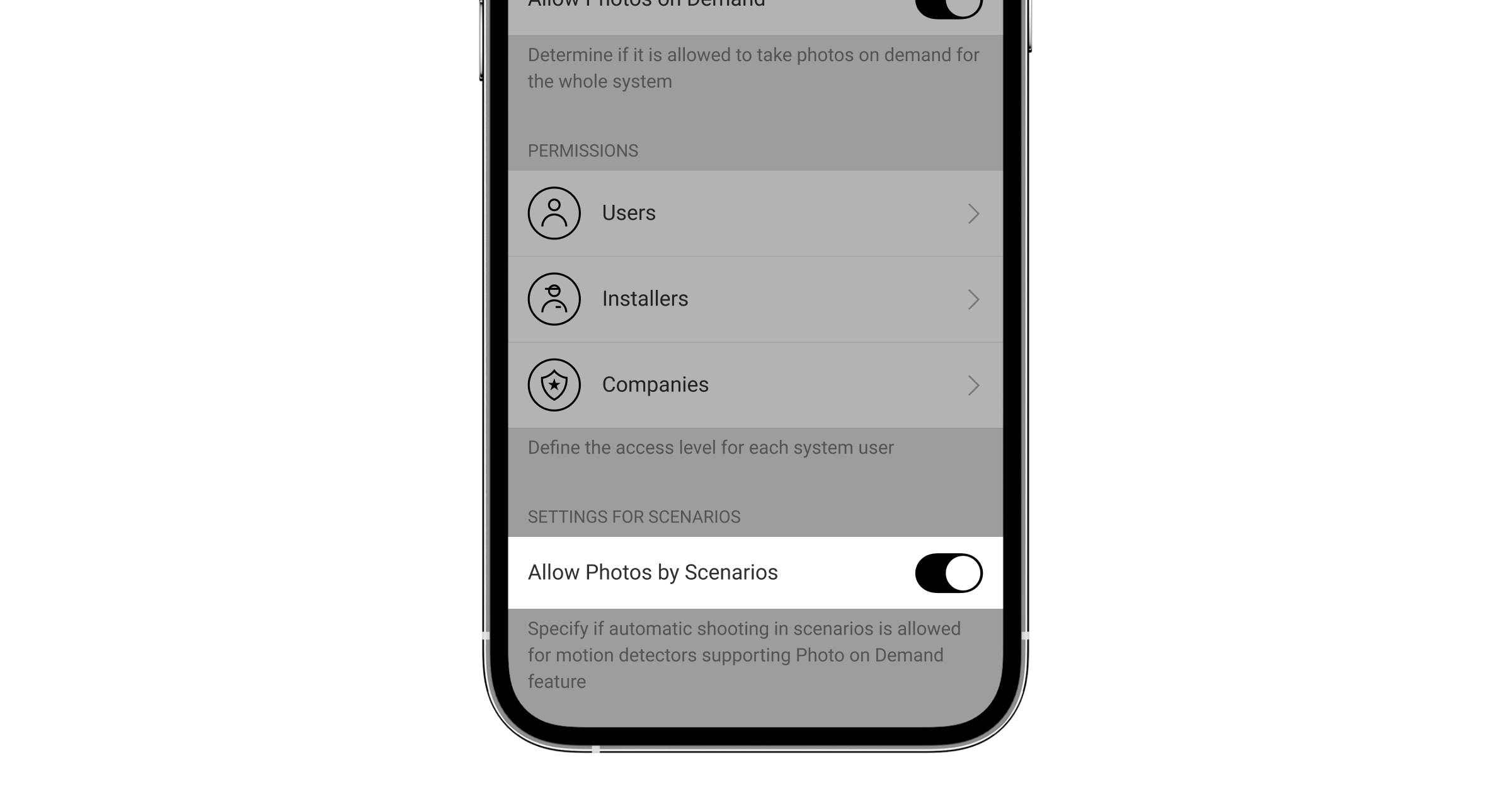
Un amministratore dell’hub o un utente con accesso alle impostazioni della privacy può attivare la funzione Foto per scenario. Per farlo nell’app Ajax:
- Selezionare l’impianto necessario se ce n’è più di uno.
- Andare alla sezione Dispositivi e
selezionare un hub.
- Fare clic sull’icona a forma di ingranaggio
per passare alle Impostazioni dell’hub.
- Selezionare il menu Privacy e abilitare l’opzione Consenti foto per scenari.
- Fare clic su Indietro per salvare le impostazioni.
Come creare uno scenario per scattare foto in caso di allarmi da dispositivi specificati
Un amministratore dell’hub o PRO con diritti di configurazione del sistema può creare e configurare uno scenario. Per farlo:
-
- Nell’app Ajax, selezionare l’impianto se ce ne sono diversi o se si sta utilizzando un’app PRO.
- Andare alla sezione Dispositivi e
selezionare un rilevatore con foto-verifica.
- Fare clic sull’icona a forma di ingranaggio
per passare alle Impostazioni del dispositivo.
- Selezionare il campo Scenari dall’elenco.
- Definire i rivelatori Ajax e i tipi di allarmi per i quali MotionCam (PhOD) scatterà le foto.
- Fare clic su Avanti.
- Specificare:
- Il nome dello scenario.
- Il numero di dispositivi che attivano uno scenario (disponibile se ci sono due o più rilevatori Ajax nel sistema):
Qualsiasi: lo scenario verrà eseguito se anche un solo dispositivo si attiva.
Tutto selezionato— lo scenario verrà eseguito se tutti i dispositivi selezionati si attivan. - Il tempo di attivazione per tutti i dispositivi (il parametro è disponibile se nella sezione Dispositivi che attivano lo scenario è specificata l’opzione Tutto selezionato).
Per avviare lo scenario, tutti i dispositivi selezionati devono attivare l’allarme entro il tempo specificato. Se i dispositivi non emettono un allarme entro il tempo specificato, il timer viene azzerato e lo scenario non viene eseguito.
- Quando un rilevatore può fare foto: sempre o quando è inserito. Per impostazione predefinita, MotionCam (PhOD) scatta foto per scenario solo in modalità inserita.
Si prega di notare che solo l’amministratore dell’hub può specificare quando il rilevatore scatta le foto.
- Fare clic su Salva. Lo scenario verrà visualizzato nell’elenco degli scenari dei dispositivi.
Lo scenario non verrà eseguito se l’opzione Consenti foto per scenario è disabilitata nelle impostazioni della privacy (Impostazioni hub, menu Privacy).
Per eliminare o modificare uno scenario, fare clic su di esso nell’elenco degli scenari. È inoltre possibile disabilitare lo scenario con l’interruttore accanto al nome dello scenario: le sue impostazioni verranno salvate ma non eseguite in caso di allarme di altri rilevatori.
I rilevatori (PhOD) disattivati non scattano foto per scenario e i rilevatori disattivati non attivano lo scenario per scattare foto.
Configurazione della funzione Foto per programmazione
Un amministratore dell’hub o un PRO con diritti di configurazione del sistema può creare e impostare uno scenario pianificato. Per farlo:
- Aprire l’app Ajax e selezionare l’impianto se ne avete diversi o se state usando l’app Ajax PRO.
- Andare alla sezione Dispositivi e
selezionare un rilevatore con foto-verifica.
- Fare clic sull’icona a forma di ingranaggio
per passare alle Impostazioni del dispositivo.
- Selezionare la sezione Scenari dall’elenco.
- Selezionare il tipo di scenario Per programmazione.
- Specificare:
- Nome dello scenario.
- Azione del dispositivo: solo Scatta foto per impostazione predefinita. La quantità di foto corrisponde alla quantità di Foto su richiesta nelle impostazioni.
- Tempo di esecuzione: formato 24h o 12h, a seconda del formato orario del dispositivo. Fare clic sul campo per impostare il tempo definito per il rilevatore.
- Ripetere: fare clic sul campo per impostare il giorno della settimana.
- Quando il rilevatore può scattare foto: sempre o quando è inserito. Per impostazione predefinita, Superior MotionCam (PhOD) Fibra scatta foto per programmazione solo in modalità di inserimento.
Si prega di notare che solo l’amministratore dell’hub può specificare quando il rilevatore scatta le foto.
- Fare clic su Salva. Lo scenario verrà visualizzato nell’elenco degli scenari dei dispositivi.
Indicazioni
L’indicatore LED di MotionCam (PhOD) Jeweller può illuminarsi di rosso o di verde, a seconda dello stato del rilevatore.
Indicazione alla pressione del pulsante di accensione
| Indicazioni | Evento |
| Si illumina di verde. | Il rivelatore si accende. |
| Si illumina di rosso e poi lampeggia tre volte. | Il rilevatore si spegne. |
Indicazione del rilevatore abilitato
| Indicazioni | Evento | Nota |
| Si illumina di verde per 1 secondo. | Attivazione allarme movimento/manomissione. | Il rilevatore registra il movimento una volta ogni 5 secondi. |
| Si illumina di verde per 0,5 secondi.. | Scatto di foto su richiesta/per scenario. | L’indicatore si accende quando si scatta una foto su richiesta o per scenario, anche se l’indicazione LED è disattivata nelle impostazioni del rilevatore. |
| Si illumina di verde per alcuni secondi. | Connessione del rilevatore con l’hub. | |
| Si accende di rosso e lampeggia dopo la prima attivazione. | Errore hardware. | Il rilevatore deve essere riparato, si prega di contattare il servizio di assistenza. |
| In caso di allarme, si accende lentamente di verde e si spegne. | Le batterie del rilevatore devono essere sostituite. | La procedura per la sostituzione delle batterie è descritta nell’articolo Come sostituire le batterie del rilevatore MotionCam (PhOD)Jeweller.. |
| Lampeggia spesso di verde. | Le batterie sono completamente scariche. Il rilevatore ha smesso di rilevare il movimento e di trasmettere allarmi all’hub. | La procedura per la sostituzione delle batterie è descritta nell’articolo Come sostituire le batterie del rilevatore MotionCam (PhOD)Jeweller.. |
Test di funzionamento
Il sistema Ajax fornisce diversi tipi di test per assicurarsi che il luogo di installazione sia scelto correttamente. I test di MotionCam (PhOD) Jeweller non iniziano immediatamente ma entro un solo intervallo di ping rilevatore-hub (36 secondi per impostazioni predefinite). Si può modificare l’intervallo di ping dei dispositivi nel menu Jeweller delle impostazioni dell’hub.
Per eseguire un test, nell’app Ajax:
- Selezionare lo spazio richiesto.
- Accedere alla scheda Dispositivi
.
- Selezionare MotionCam (PhOD) Jeweller dall’elenco.
- Andare a Impostazioni
.
- Selezionare un test:
- Eseguire il test.
Posizionamento del rilevatore
Il dispositivo è progettato per essere usato solo all’interno.
Quando si sceglie dove posizionare MotionCam (PhOD), considerare i parametri che ne influenzano il funzionamento:
- Velocità di rilevamento del movimento
- L’angolo di visuale della telecamera e la presenza di ostacoli davanti ad essa.
- Intensità del segnale Jeweller e Wings.
- Distanza tra il dispositivo e l’hub.
- Presenza di ostacoli al segnale radio: pareti, controsoffitti, oggetti di grandi dimensioni presenti nella stanza.
Considerare le raccomandazioni per il posizionamento durante lo sviluppo di un progetto per il sistema di sicurezza della struttura. Il sistema di sicurezza deve essere progettato e installato da specialisti. L’elenco dei partner autorizzati è disponibile qui.
Intensità segnale
L’intensità del segnale di Jeweller e Wings è determinata dal numero di pacchetti di dati non consegnati o danneggiati in un determinato periodo di tempo. L’icona nella scheda Dispositivi
indica l’intensità del segnale:
- Tre tacche: intensità del segnale perfetta.
- Due tacche: buona intensità del segnale.
- Una tacca: intensità del segnale bassa, non è garantito un funzionamento stabile.
- Icona barrata: nessun segnale.
Prima di installare un dispositivo controllare l’intensità del segnale di Jeweller e Wings. Con intensità del segnale di una o zero tacche, non possiamo garantire un corretto funzionamento del sistema. Provare a spostare il dispositivo: uno spostamento di soli 20 cm può migliorare notevolmente la qualità della ricezione. Se dopo aver riposizionato il dispositivo, il segnale rimane debole o instabile, utilizzare un ripetitore del segnale ReX 2. MotionCam (PhOD) Jeweller non è compatibile con i ripetitori del segnale radio ReX.
Zona di rilevamento
Quando si sceglie il luogo di installazione, considerare la direzione dell’obiettivo, gli angoli di visuale del rivelatore e della telecamera e la presenza di ostacoli che compromettono la visuale. Le lenti del rilevatore devono essere di fronte al possibile percorso che un malintenzionato compie per entrare nell’area. Assicurarsi che mobili, piante, vasi, elementi decorativi o strutture in vetro non ostruiscano il campo visivo del rilevatore.
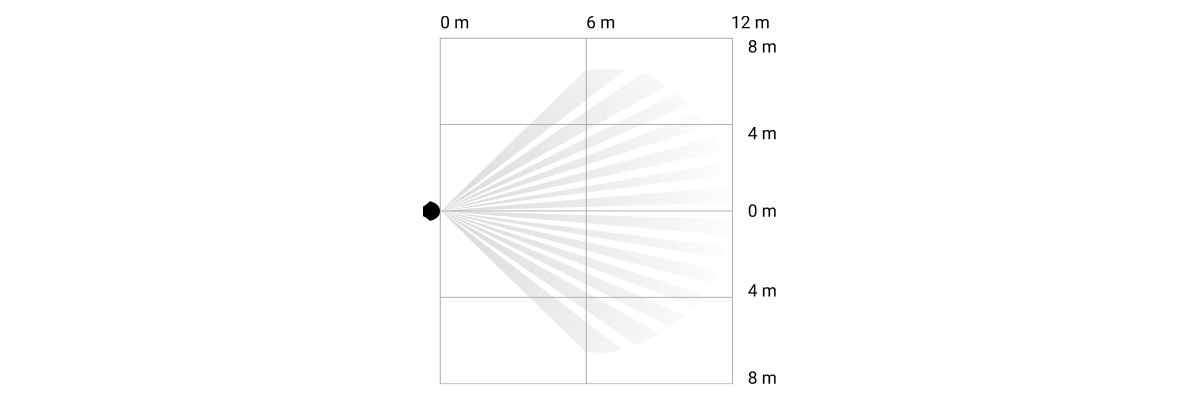
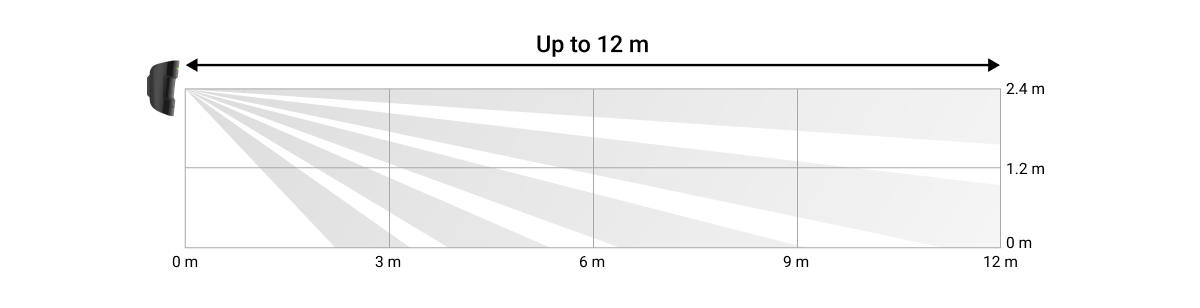
Quando si installa un rilevatore, eseguire il Test della zona di rilevamento. Ciò consente di verificare il funzionamento del dispositivo e di determinare con precisione il settore in cui il rilevatore registra il movimento.
Scattare diverse foto con la telecamera MotionCam (PhOD) nel luogo di installazione per assicurarsi che il rilevatore fotografi l’area richiesta.
Non installare il rilevatore:
- All’esterno. Ciò può causare falsi allarmi e guasti del rilevatore.
- Nella direzione in cui la luce solare diretta colpisce la lente del rivelatore. Ciò può causare falsi allarmi.
- Di fronte a oggetti la cui temperatura cambia rapidamente come stufe elettriche o a gas. Ciò può causare falsi allarmi.
- Davanti a oggetti in movimento con temperatura simile a quella del corpo umano. Ad esempio, davanti a tende ondeggianti sopra un termosifone. Ciò può causare falsi allarmi.
- In luoghi dove l’aria circola rapidamente. Ad esempio, in presenza di ventilatori, porte e finestre aperte. Ciò può causare falsi allarmi.
- In luoghi in cui oggetti o altre strutture possono bloccare la vista del rilevatore. Ad esempio, dietro una pianta o una colonna. In questo caso, la vista sarà limitata e sarà più difficile per MotionCam (PhOD) rilevare un movimento.
- In luoghi in cui strutture in vetro possono bloccare la vista del rilevatore. MotionCam (PhOD) non rileva movimento da dietro un vetro.
- All’interno di edifici con una temperatura o tasso di umidità superiori ai limiti consentiti. Ciò potrebbe danneggiare il rilevatore.
Installazione e connessione
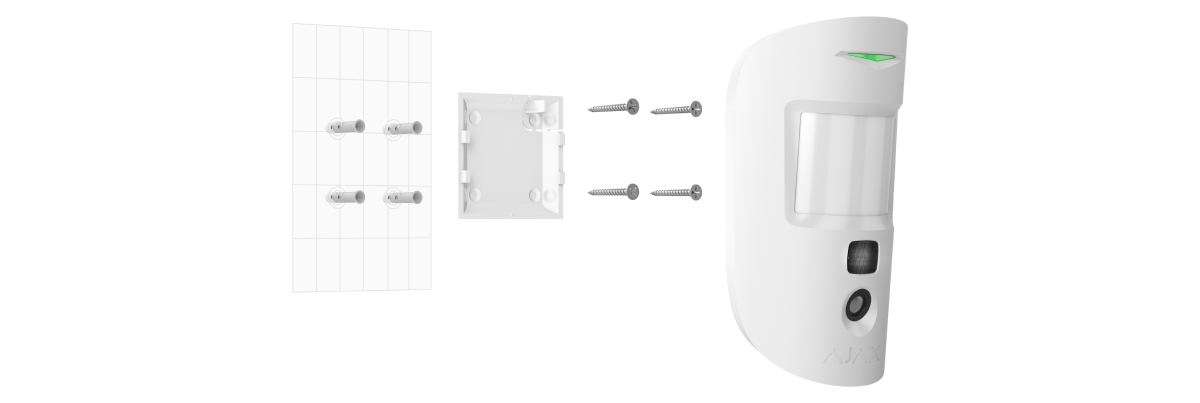
Prima di installare MotionCam (PhOD) Jeweller, assicurarsi di aver scelto la posizione ottimale e che sia conforme ai requisiti di questo manuale.
Per montare il rilevatore:
- Rimuovere il pannello di montaggio SmartBracket dal rilevatore facendolo scorrere verso il basso.
- Fissare il pannello di montaggio SmartBracket utilizzando nastro biadesivo o altri dispositivi di fissaggio temporanei. Il pannello può essere montato su una superficie verticale o in un angolo della stanza. Installare a un’altezza di 2,4 metri.
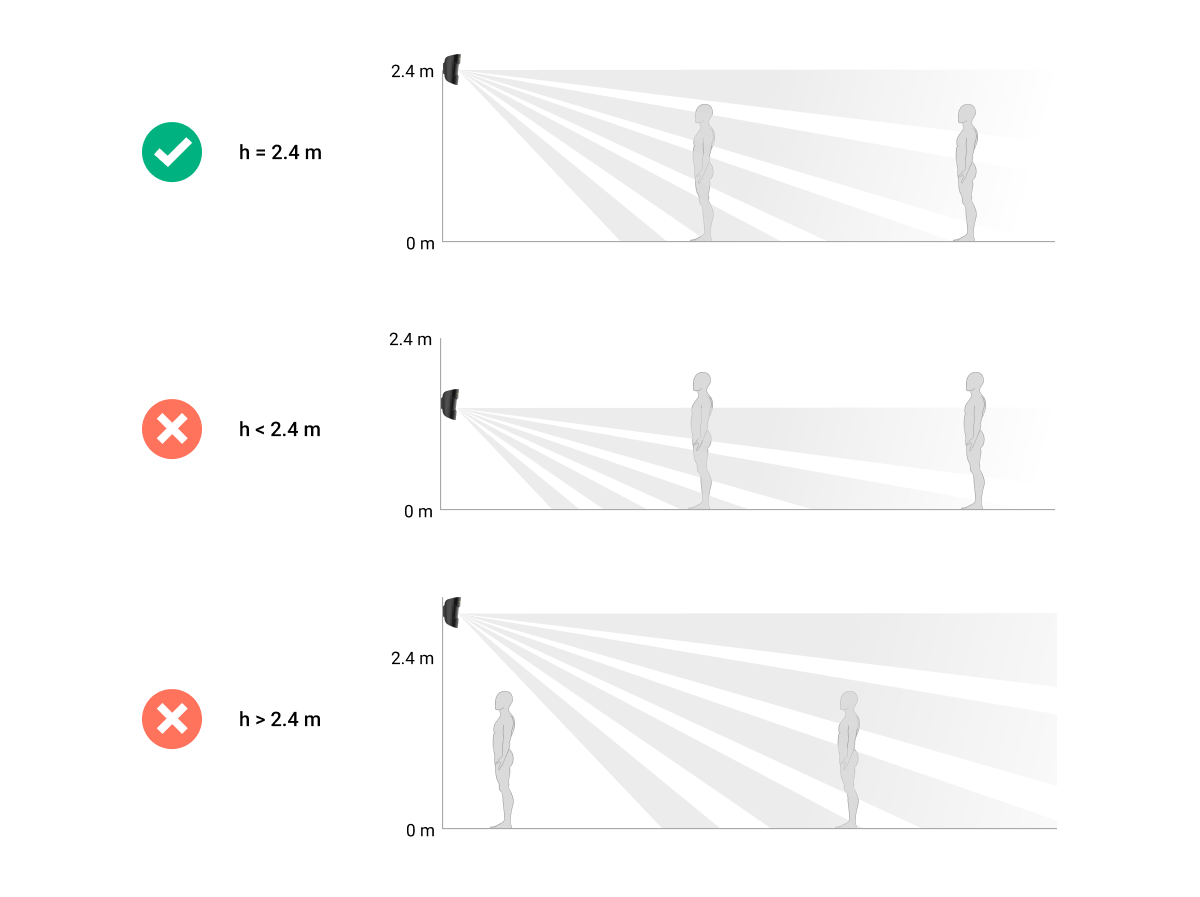
Il nastro biadesivo può essere utilizzato solo per un’installazione temporanea. Il dispositivo fissato con nastro adesivo può staccarsi dalla superficie e cadere in qualsiasi momento. Finché il dispositivo è fissato con nastro adesivo, il tamper non verrà attivato quando il dispositivo viene staccato dalla superficie.
- Eseguire il Test intensità del segnale di Jeweller e Wings. L’intensità del segnale consigliata è di due o tre tacche. Se l’intensità del segnale è bassa (una sola tacca) non si garantisce il funzionamento stabile del sistema di sicurezza! Provare a spostare il dispositivo: uno spostamento di soli 20 cm può migliorare notevolmente la qualità della ricezione. Se dopo aver riposizionato il dispositivo, il segnale rimane debole o instabile, utilizzare un ripetitore del segnale ReX 2.
- Eseguire il Test zona di rilevamento. Per controllare il rilevatore di movimento, camminare per la stanza, osservando il LED e determinare l’area di rilevamento del rilevatore. La portata massima di rilevamento del movimento è di 12 metri. Se il rilevatore non ha risposto al movimento durante il test 5 volte su 5, scegliere un altro luogo per installare il dispositivo.
- Scatta alcune foto di prova per assicurarti che la fotocamera riprenda l’area richiesta e che nessun ostacolo blocchi la visuale.
- SmartBracket ha fori speciali che devono essere aperti per fissare il pannello con le viti in dotazione. Fissare il pannello di montaggio SmartBracket con le viti in dotazione in tutti i punti di fissaggio (uno di questi si trova nella parte perforata del pannello di montaggio sopra il tamper). Se si usano altri metodi di fissaggio, assicurarsi che non danneggino o deformino il pannello.
- Posizionare il rilevatore sul pannello di montaggio SmartBracket.
Manutenzione
Verificare regolarmente il funzionamento del rilevatore. La frequenza ottimale per eseguire i test è una volta ogni tre mesi. Mantenere pulita la custodia rimuovendo immediatamente polvere, ragnatele e altre impurità. Utilizzare un panno morbido e asciutto, adatto alla manutenzione delle apparecchiature.
Durante la pulizia del rilevatore, evitare l’uso di sostanze contenenti alcol, acetone, benzina o altri solventi attivi. Pulire delicatamente la lente del rilevatore e la fotocamera: i graffi possono causare una diminuzione della sensibilità del rilevatore, immagini di scarsa qualità e guasti alla fotocamera.
MotionCam (PhOD) Jeweller funziona fino a 4 anni con le batterie in dotazione quando l’opzione Foto su richiesta è disabilitata e fino a 3 anni quando l’opzione Foto su richiesta è abilitata. Il sistema di sicurezza invierà un preavviso di sostituzione delle batterie. In caso di allarme, LED si accende lentamente di verde e si spegne.
Specifiche tecniche
Garanzia
La garanzia per i prodotti Limited Liability Company “Ajax Systems Manufacturing” è valida per 2 anni a partire dalla data di acquisto.
In caso di malfunzionamento del dispositivo, si prega di contattare per prima cosa il servizio di supporto Ajax. Nella maggior parte dei casi, i problemi tecnici possono essere risolti da remoto.
Contattare il supporto tecnico: